はじめに
このドキュメントでは、必要に応じてパートナー管理者とパートナーユーザロールを設定するために必要なすべての手順について説明します。
前提条件
要件
次の項目に関する知識があることを推奨しています。
使用するコンポーネント
このドキュメントの情報は、次のソフトウェアとハードウェアの要件に基づいています。
このドキュメントの情報は、特定のラボ環境にあるデバイスに基づいて作成されました。このドキュメントで使用するすべてのデバイスは、クリアな(デフォルト)設定で作業を開始しています。本稼働中のネットワークでは、各コマンドによって起こる可能性がある影響を十分確認してください。
設定
コンフィギュレーション
実行する必要のある作業の概要を以下に示します。
- 資産グループを作成します。
- パートナーのユーザグループを作成します。
- Identity & Access内でルールを作成します。
注:最小権限の原則は、CX Cloudでは適用されません。アクセス権は累積的に付与されます。つまり、付与される最高のロールが常に有効なロールとなります。
資産グループの作成
注:このセクションはオプションです。All Assetsグループを使用する予定がある場合はスキップしてください。
- SUAを使用してCX Cloud Portalにログインします。
- 管理センターを開きます。
- Asset Groupsをクリックします。
- Createボタンをクリックします。
- StaticグループとDynamicグループのどちらを使用するかを選択します。
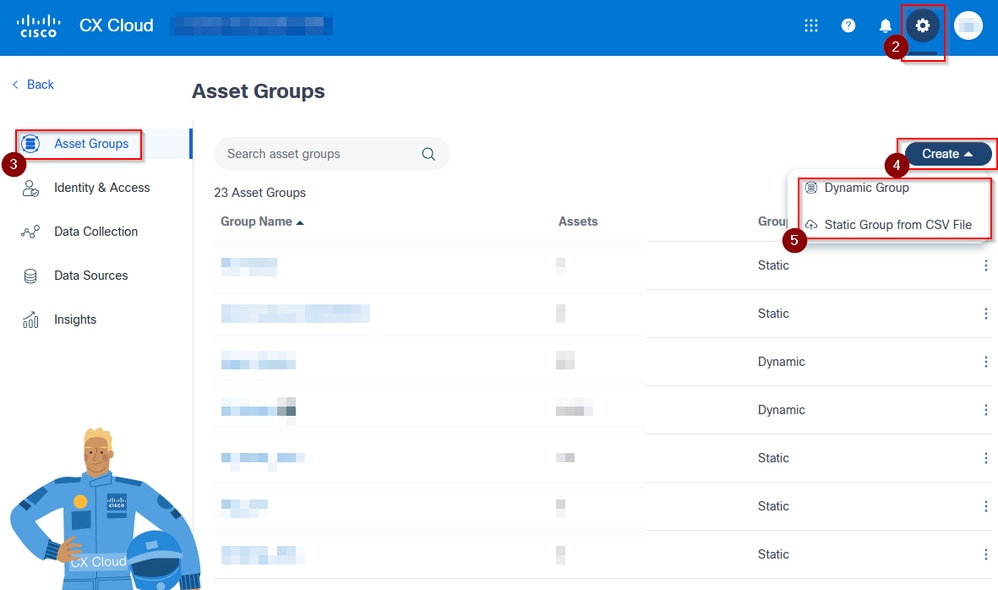 CXCloudで資産グループを作成する手順
CXCloudで資産グループを作成する手順
静的グループ
5.1.1静的グループにはテンプレートを使用する必要があります。テンプレートは青色のテンプレートテキストをクリックすると、グループの作成時にダウンロードできます。
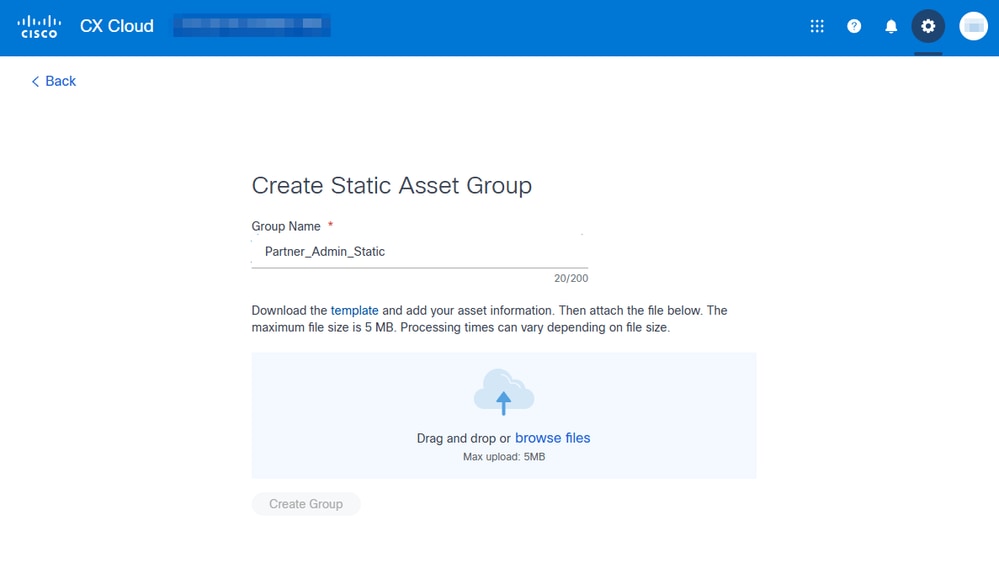 静的資産グループビューの作成
静的資産グループビューの作成
5.1.2テンプレートにシリアル番号を入力する必要があります。

ヒント:複数のプログラムで編集できます。この例では、メモ帳を使用しました。
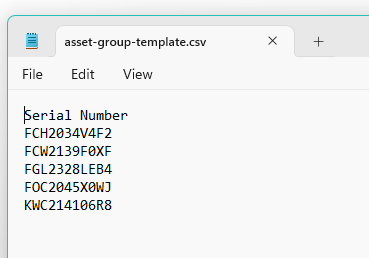 静的資産グループのテンプレートの例
静的資産グループのテンプレートの例
5.1.3ファイルをアップロードするには、クラウドアイコンの上にドラッグアンドドロップするか、ファイルの参照テキストを青色でクリックしてファイルを選択します。
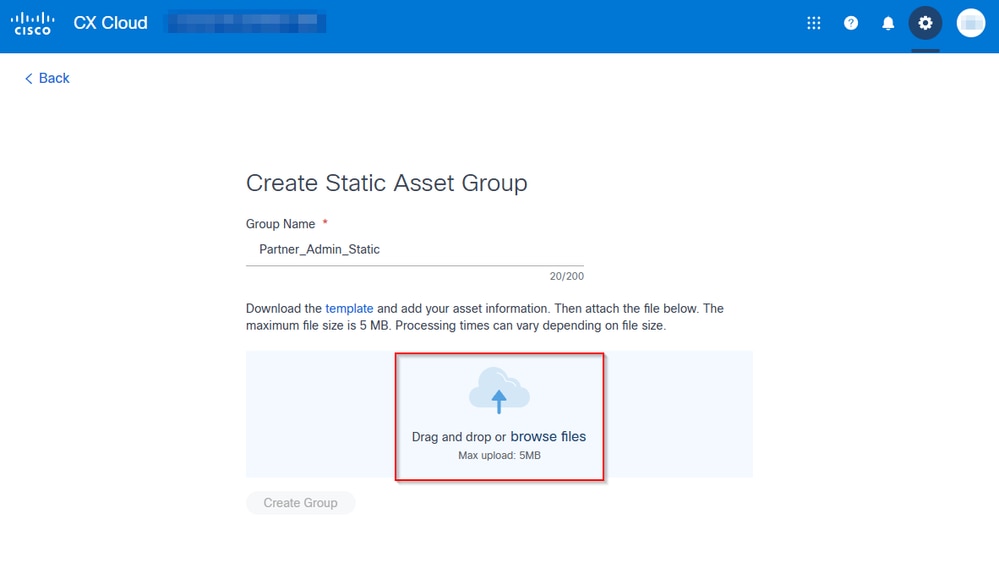 静的資産グループのテンプレートを追加する場所を示すビュー
静的資産グループのテンプレートを追加する場所を示すビュー
5.1.4ポータルはファイル形式を検証し、アップロードの完了を示す緑色の矢印と行を表示します。
Create Groupボタンをクリックして次に進みます。
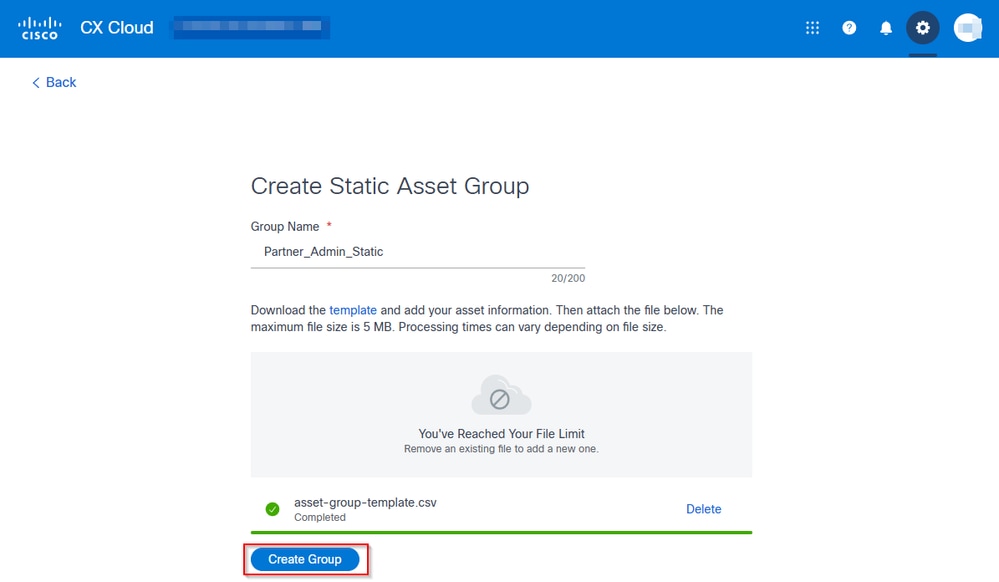 静的アセットグループの作成に使用する[グループの作成]ボタン
静的アセットグループの作成に使用する[グループの作成]ボタン
5.1.5ポータルがAsset Groupsメニューにリダイレクトされ、作成の進捗状況を示すメッセージが表示されます。
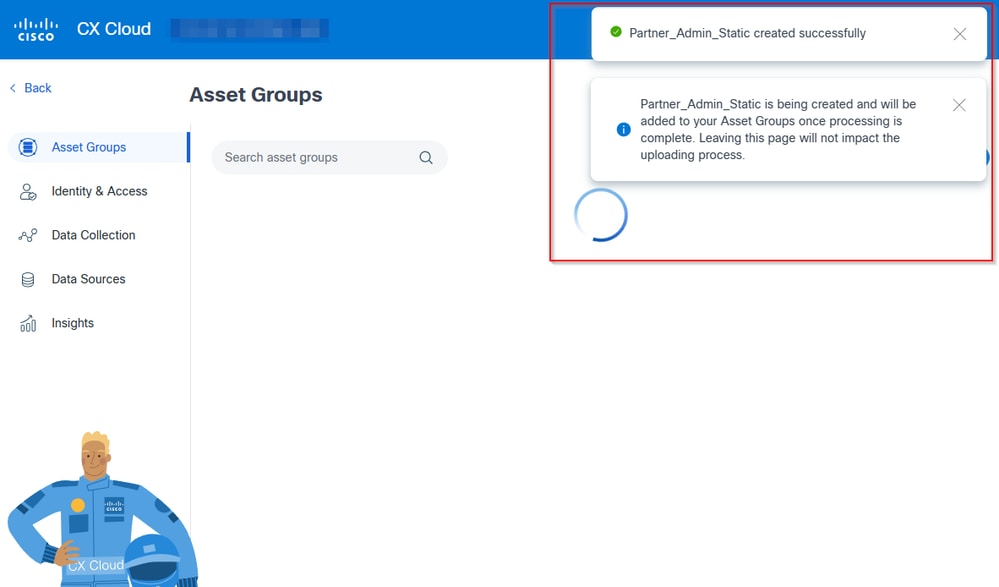 グループ作成の進行状況を通知するメッセージ
グループ作成の進行状況を通知するメッセージ
5.1.6グループは、資産の金額の下に「Processing...」というテキストで他のグループの上に後で表示されます。処理が完了すると更新されます。
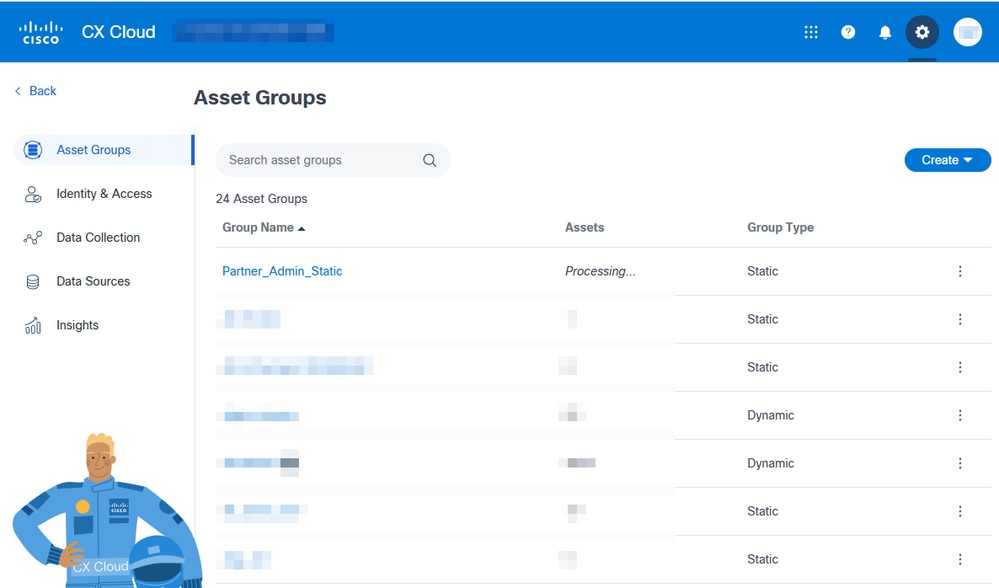 グループ処理
グループ処理
5.1.7処理が終了すると、グループに追加された資産が表示されます。ポータルに複数のグループがある場合は、資産グループを検索して目的のグループを見つけることを検討してください。
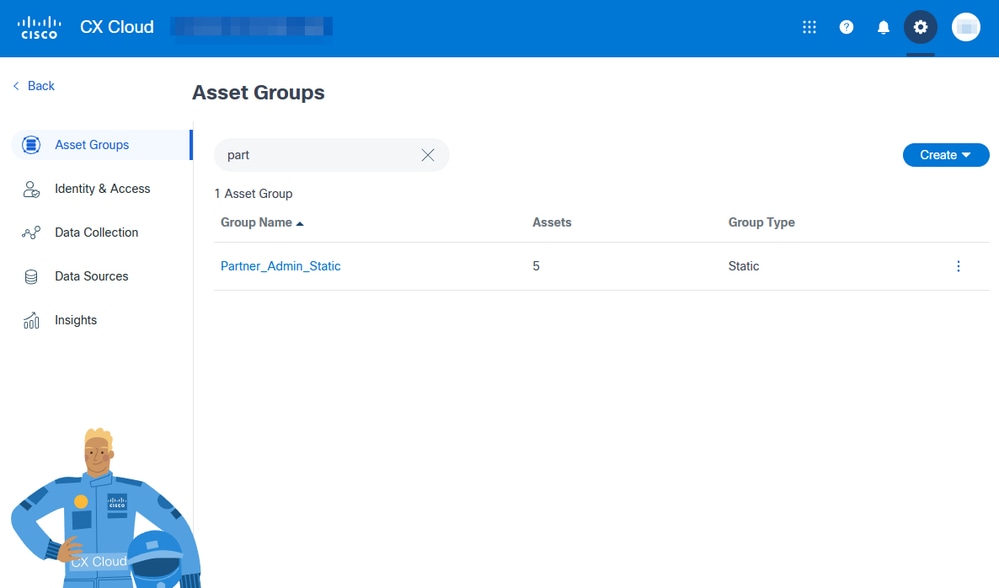
動的グループ
5.2.1.ダイナミックグループではグループ名が200文字に制限されている必要があります。Group Nameを追加し、Nextをクリックします。

注:説明を追加できます。これはオプションであり、後でグループを簡単に管理するために推奨されます。
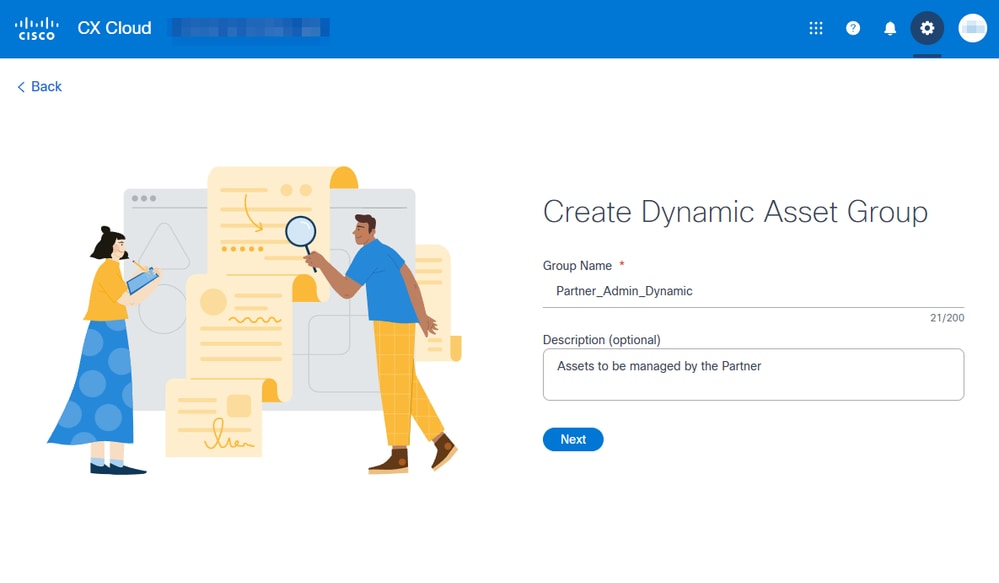 動的資産グループビューの作成
動的資産グループビューの作成
5.2.2.次のステップでは、「Where____ is _____ 」を使用してルールを作成します。フィルタに使用できるフィールドは次のとおりです。
- 場所
- 製品タイプ
- 製品 ID
- 製品ファミリ
- 契約番号
- 管理者
- ソフトウェアタイプ
各オプションは、ルールの一部_____して、で使用できるオプションを変更します。
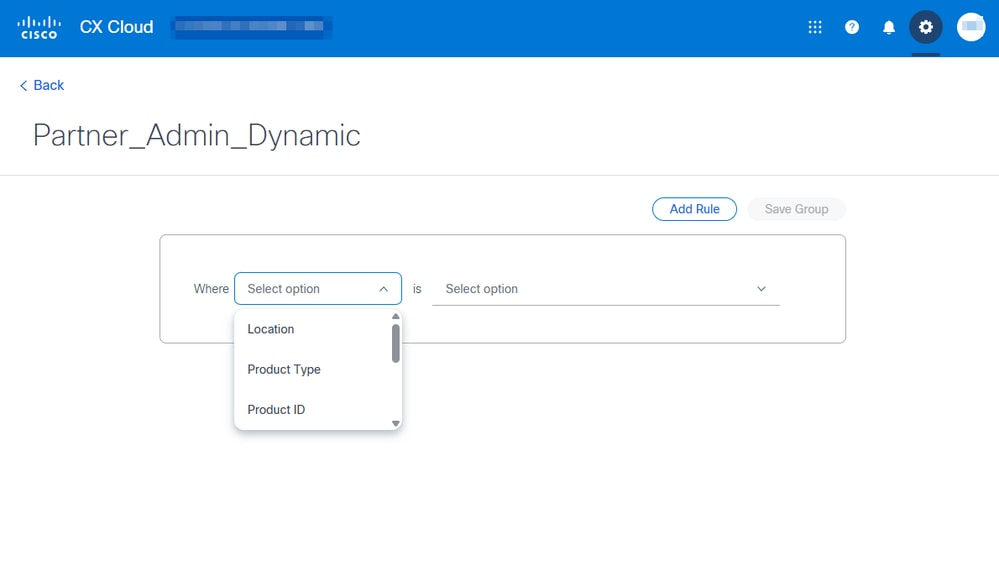 動的グループ・ルール・ビュー
動的グループ・ルール・ビュー
5.2.3 SUAでは、必要に応じてさらにルールを追加できます。さらにフィルタリングを行うには、Add Ruleボタンをクリックします。ルールが作成されたら、Save Groupボタンをクリックしてグループを保存できます。

注:この例のルールには、使用可能なすべての製品タイプが含まれています。すべてのデバイスが選択されています。
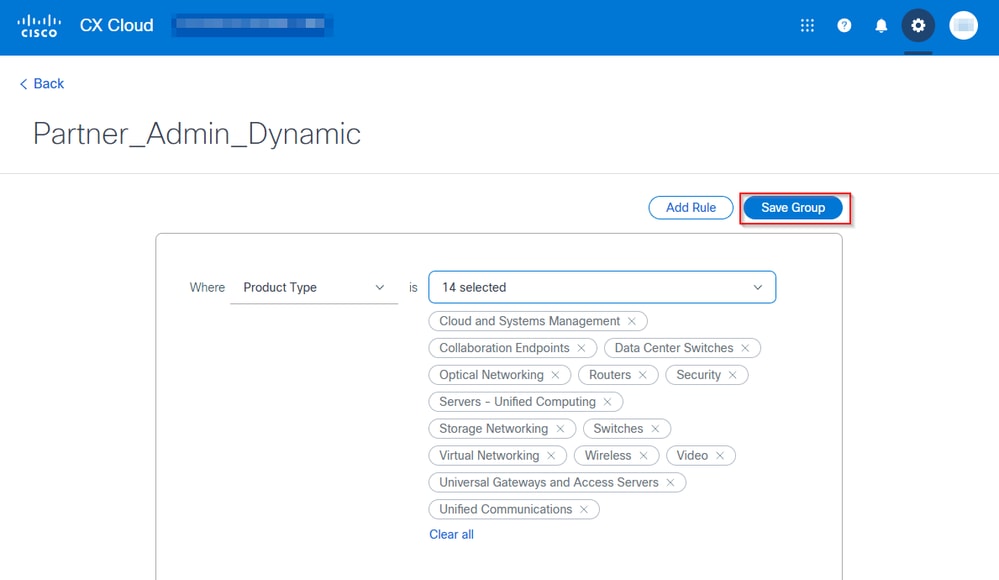 すべての製品タイプが選択されたルール
すべての製品タイプが選択されたルール
5.2.4ポータルがAsset Groupsメニューにリダイレクトされ、作成の進捗状況を通知するメッセージが表示されます。
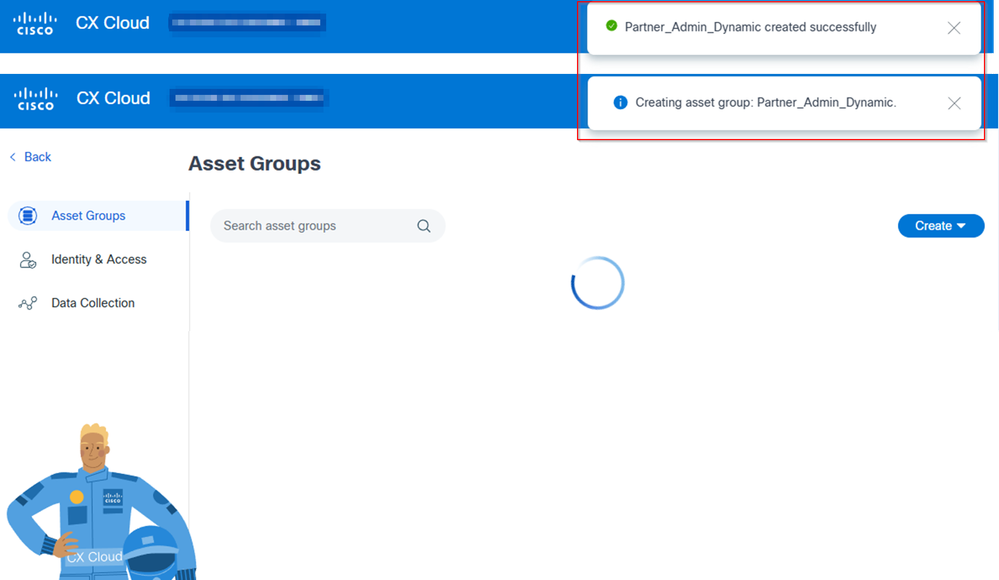 グループ作成の進行状況を通知するメッセージ
グループ作成の進行状況を通知するメッセージ
5.2.5その後、グループは他のグループの上に表示され、資産の金額の下に「Processing...」というテキストが表示されます。処理が完了すると更新されます。
5.2.6処理が終了すると、グループに追加された資産が表示されます。ポータルに複数のグループがある場合は、資産グループを検索して目的のグループを見つけることを検討してください。
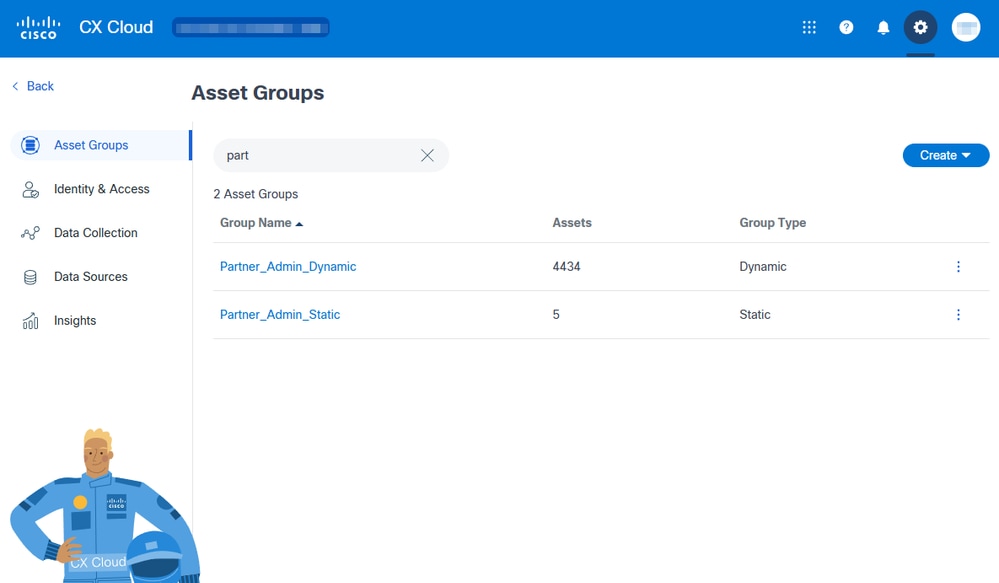 「資産グループ」ビューに動的グループを表示
「資産グループ」ビューに動的グループを表示
ユーザグループの作成
- SUAを使用してCX Cloud Portalにログインします。
- 管理センターを開きます。
- Identity & Accessをクリックします。
- Usersタブをクリックします。
- User Groupsをクリックします。
- Create User Groupボタンをクリックします。
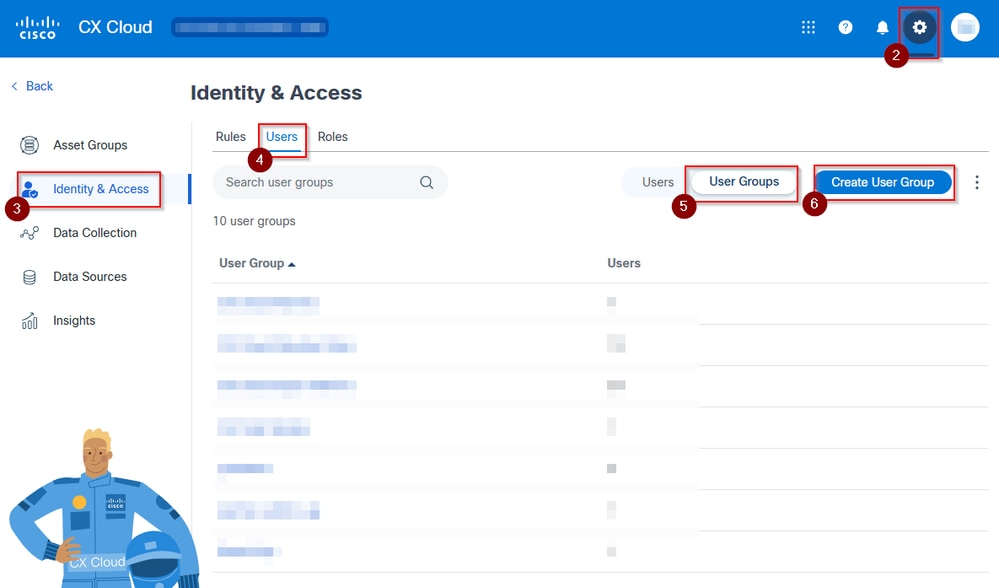 IDおよびアクセスビュー
IDおよびアクセスビュー
- グループに名前を付けます。
- 左側のチェックボックスをクリックして、ユーザを選択します。

注:パートナーがまだユーザではない場合は、Add New Userボタンをクリックして画面の手順を実行します。
- [Save] ボタンをクリックします。
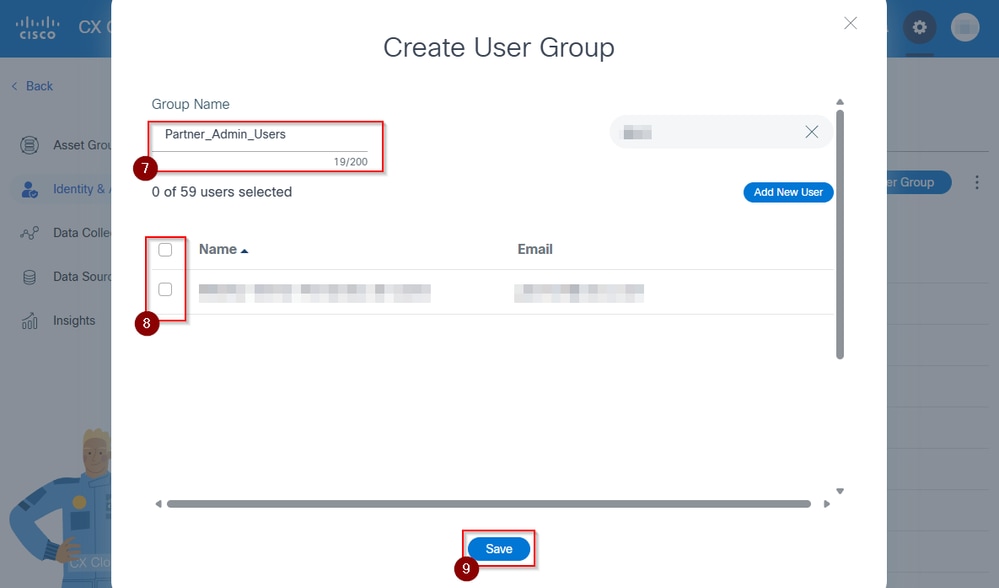 ユーザーグループビューの作成
ユーザーグループビューの作成
- グループの作成を確認するメッセージが表示され、ポータルがIdentity & Accessビューにリダイレクトされ、ユーザグループが表示されます。
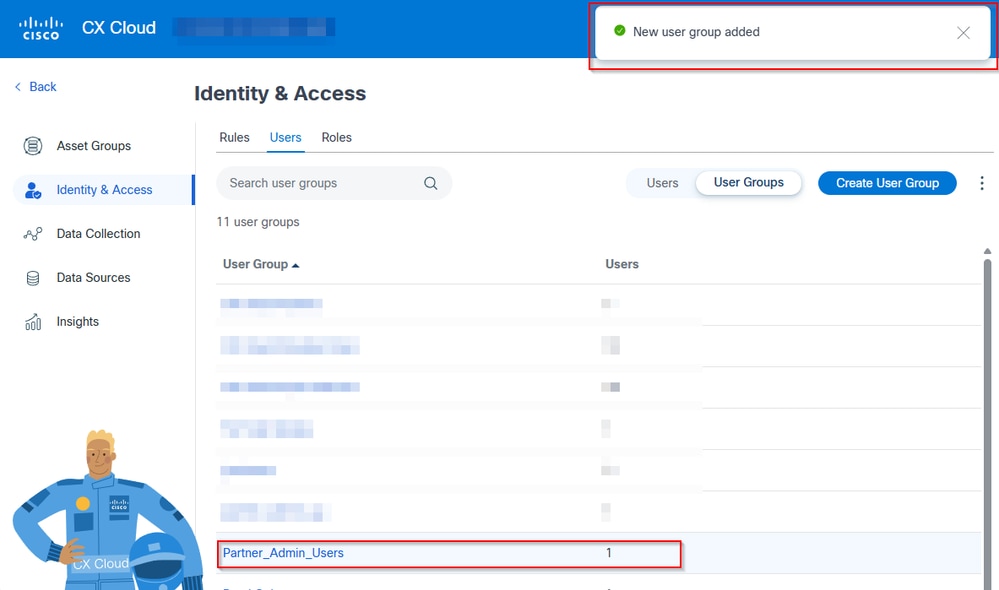 「IDおよびアクセス」ビューに表示されるメッセージとユーザー・グループ
「IDおよびアクセス」ビューに表示されるメッセージとユーザー・グループ
ルールの作成
- SUAを使用してCX Cloud Portalにログインします。
- 管理センターを開きます。
- Identity & Accessをクリックします。
- Create Ruleボタンをクリックします。
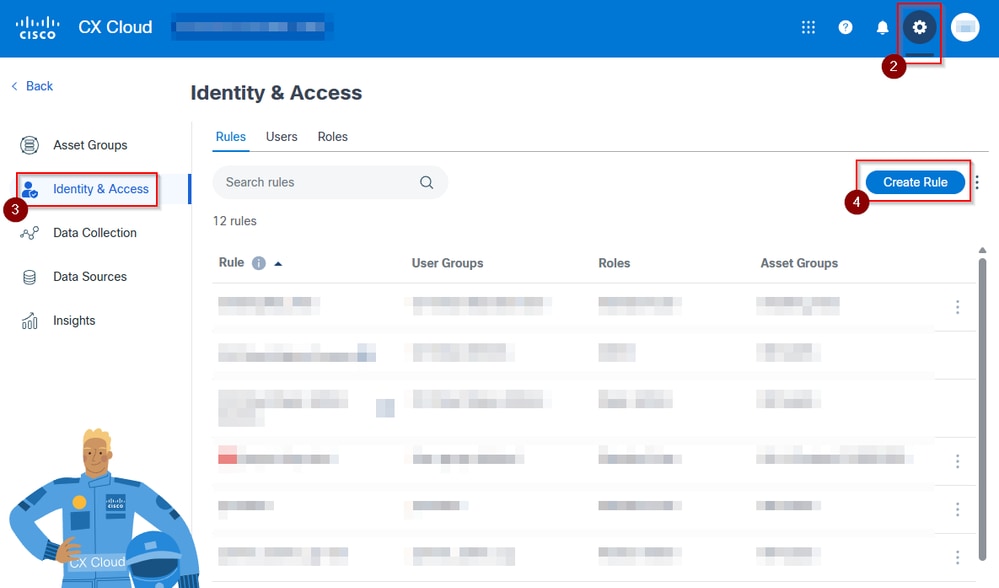 ルールを表示するIDおよびアクセスビュー
ルールを表示するIDおよびアクセスビュー
- ルールに名前を付けます。

ヒント:ルールは蓄積できるため、内容を具体的に説明することをお勧めします。
- 前に作成したユーザグループを選択します。
- ロールを選択します。Partner AdminまたはPartner User。
- 前に作成した資産グループを選択します。
- Create Ruleをクリックします。をクリックして、クエリーを実行します。
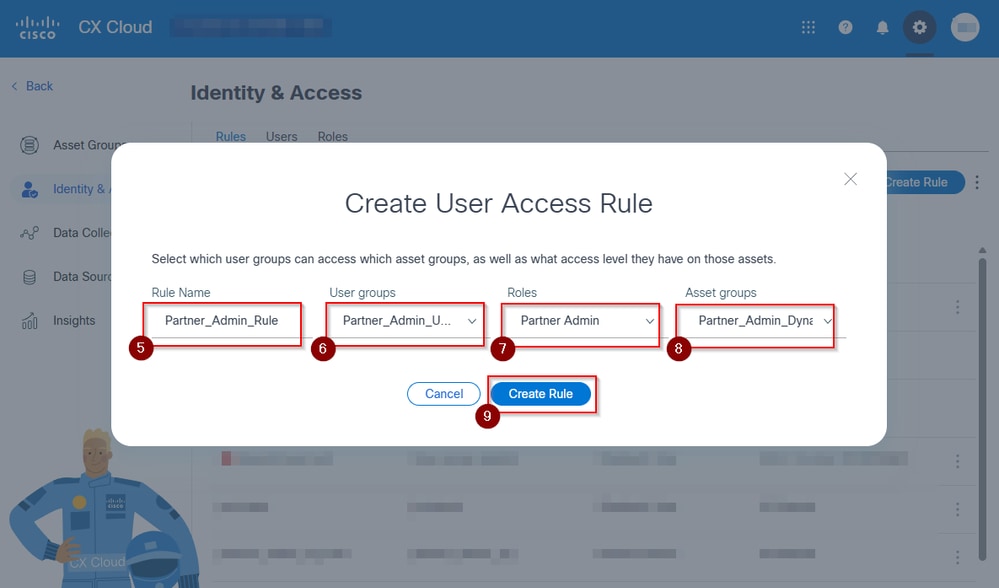 ユーザーアクセスルールビューの作成
ユーザーアクセスルールビューの作成
- ポータルがIDとアクセスにリダイレクトされ、ルールの作成を確認するメッセージが表示され、表示されます。
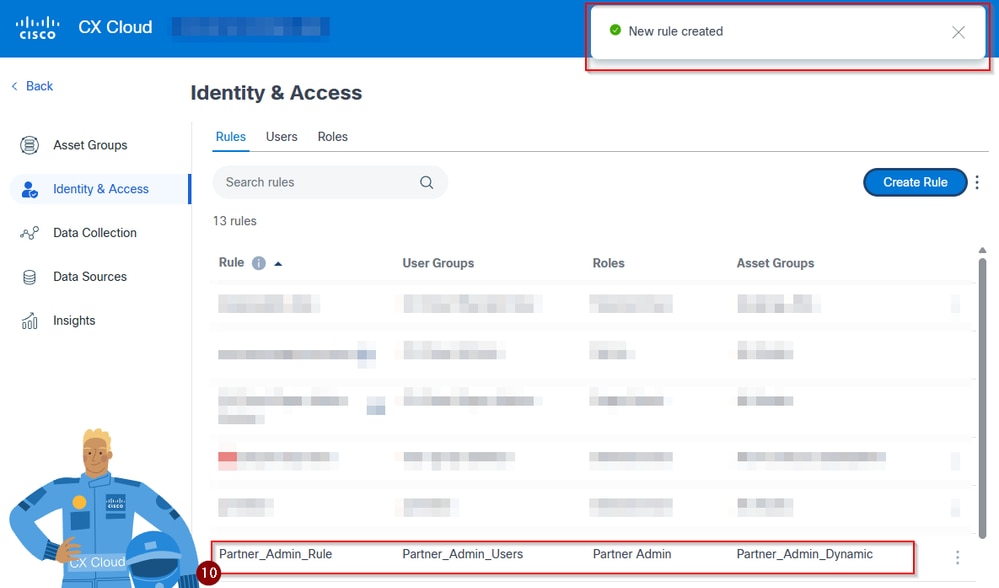 IDとアクセスで表示されるルール
IDとアクセスで表示されるルール
確認
- SUAを使用してCX Cloud Portalにログインします。
- 管理センターを開きます。
- Identity & Accessをクリックします。
- Usersタブをクリックします。
- 目的のユーザに割り当てられたグループに、作成したグループが含まれていることを目視で確認します。
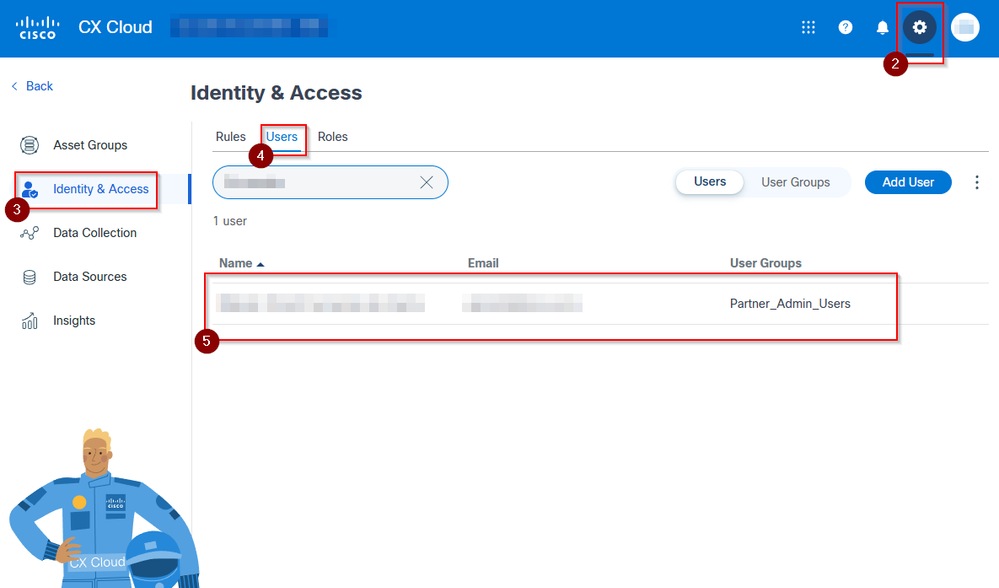 パートナー管理者としてのアクセス権を持つユーザ
パートナー管理者としてのアクセス権を持つユーザ
トラブルシュート
パートナーが
Webヘルプポータルで問い合わせを開くようにユーザに指示してください。
- 空のページまたはPlatform Suiteページを取得します
設定を確認し、少なくとも1つの資産に対して可視性を得ることができる適用ルールを持つユーザグループにユーザが割り当てられていることを確認します。これは、Admin Center > Identity & Access > Usersの順に選択し、トラブルシューティングを受けるユーザをクリックすることで簡単に実行できます。
サポートが必要な場合は、TACでケースをオープンして、設定のサポートを受けることができます。CX Cloudからケースを開く方法の参考にここにビデオチュートリアルがあります。
?記号をクリックして、CX Cloud Supportを選択できます。
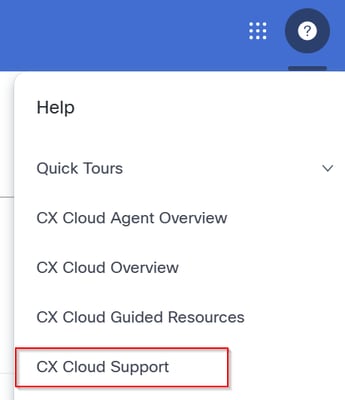 CXCloudのサポートケースのオープン
CXCloudのサポートケースのオープン

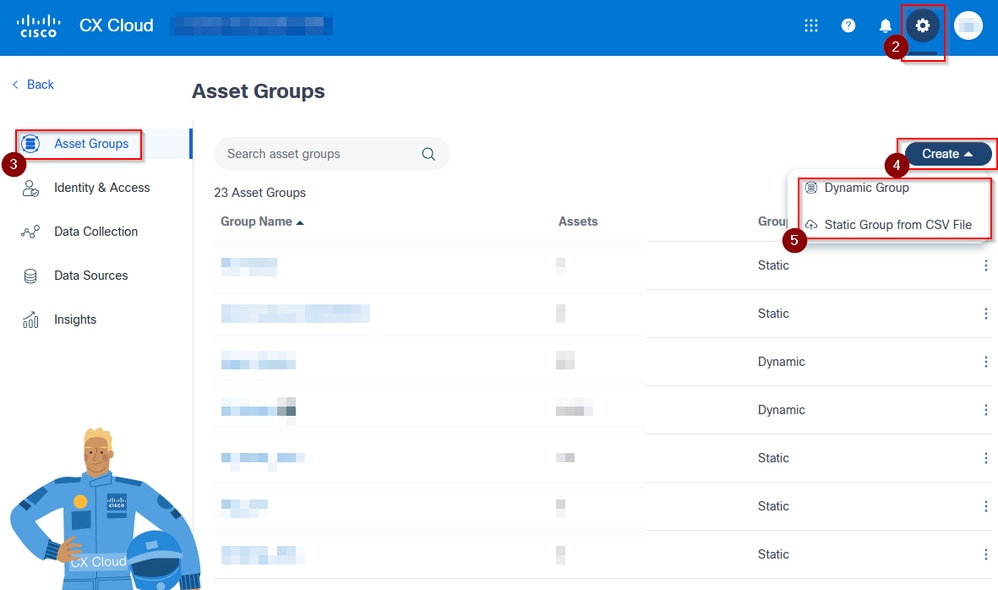
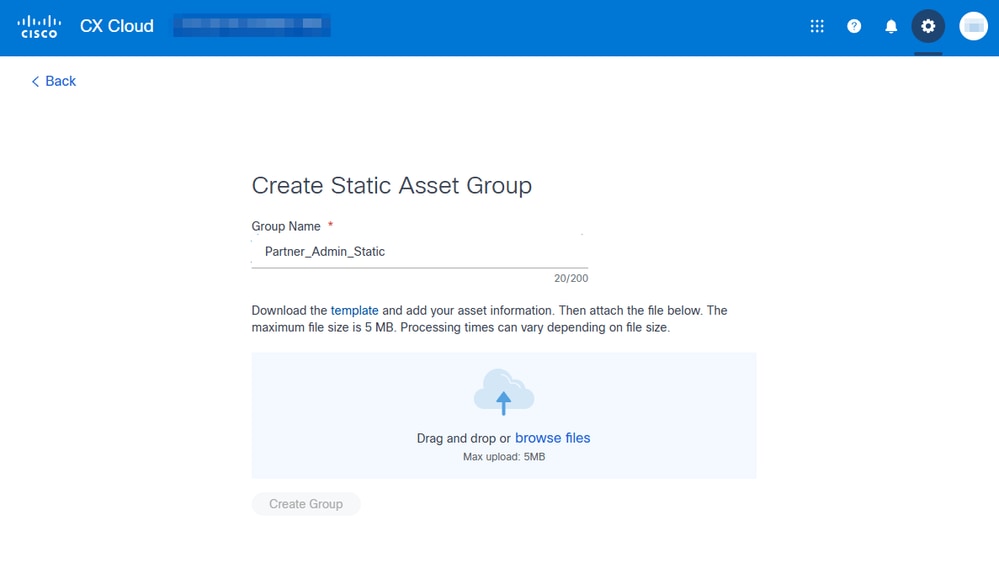
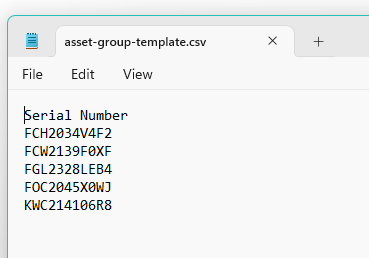
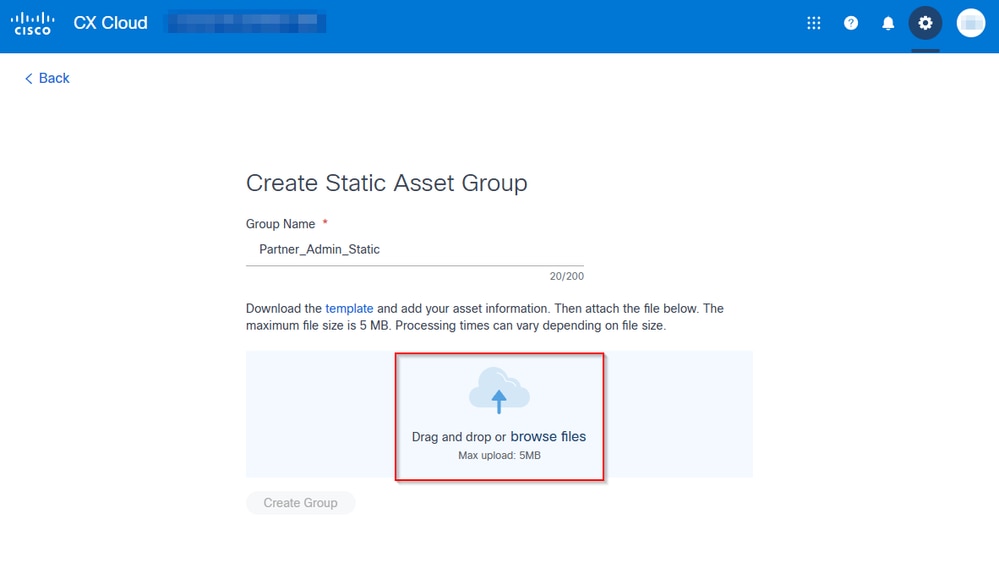
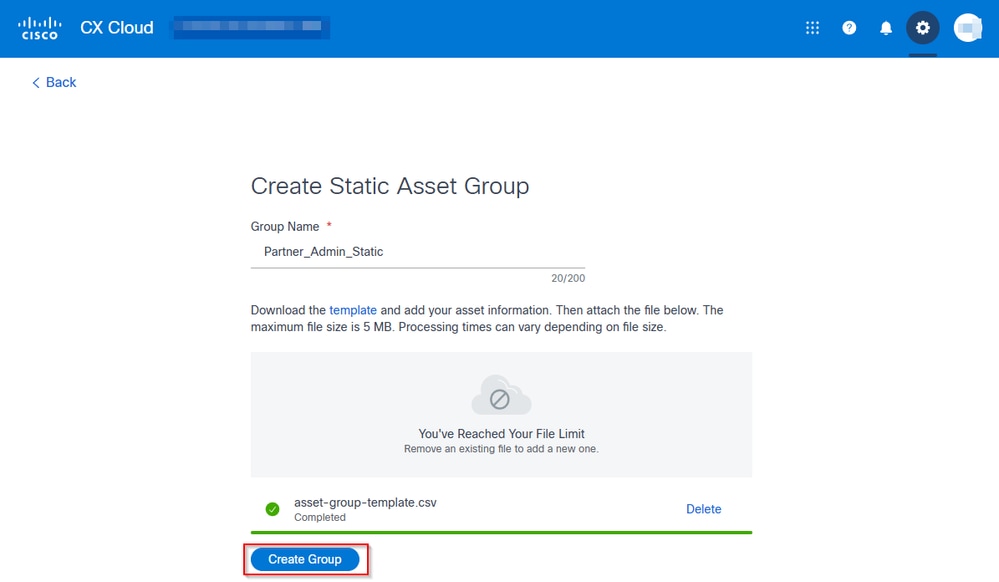
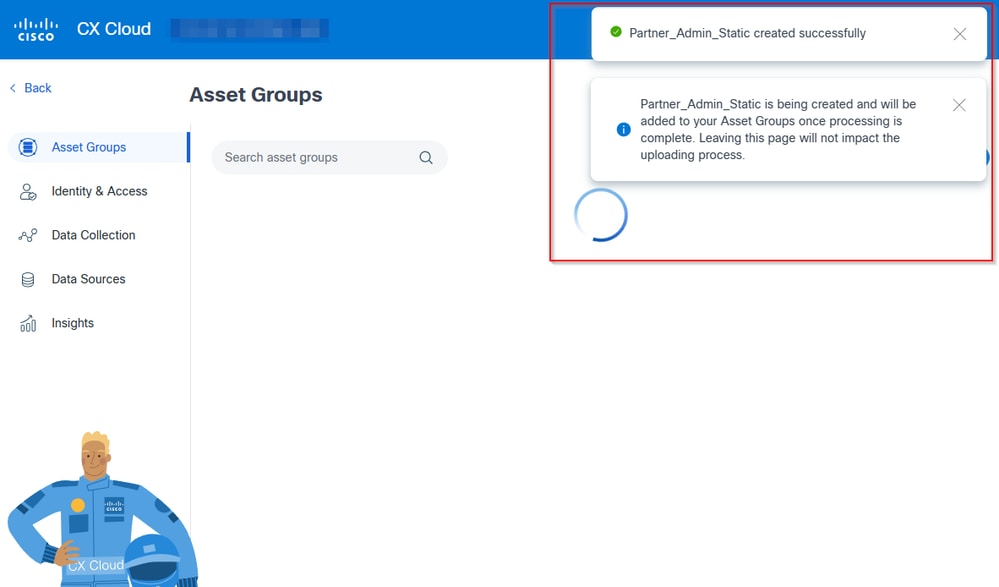
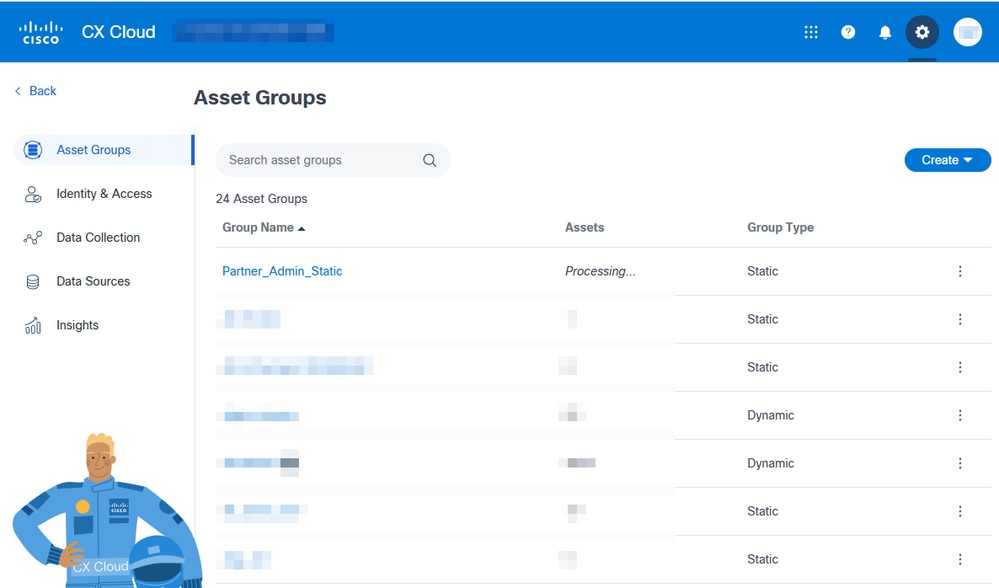
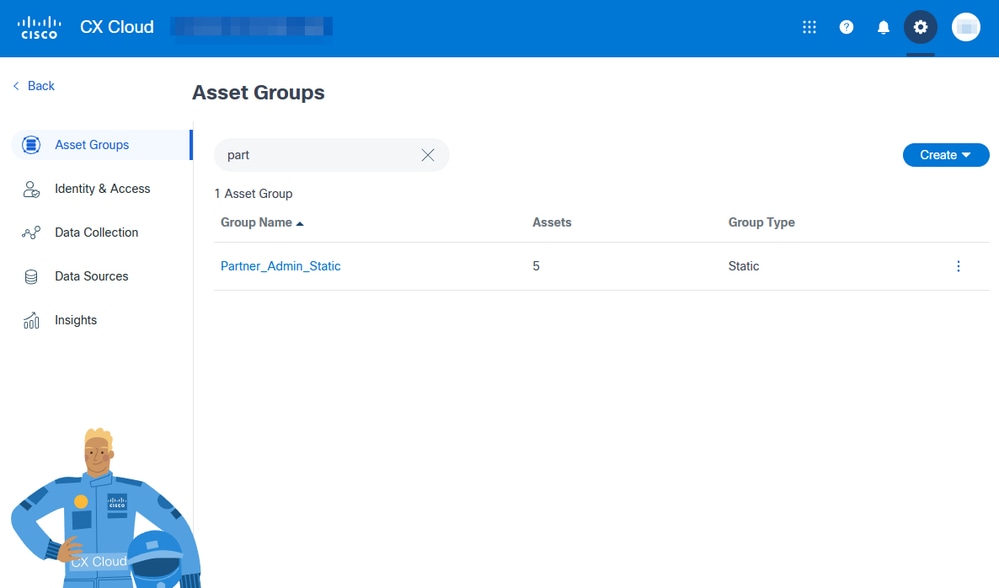

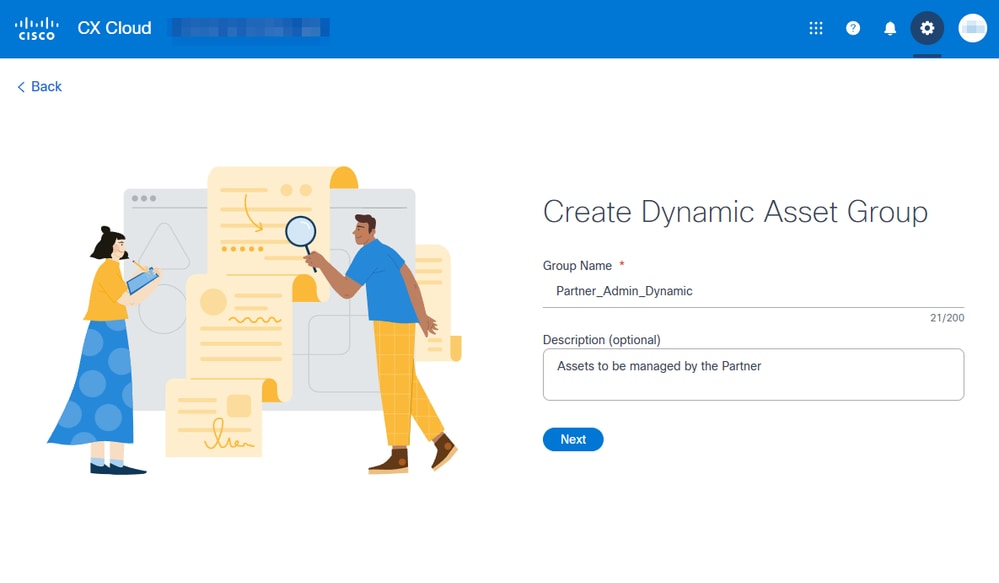
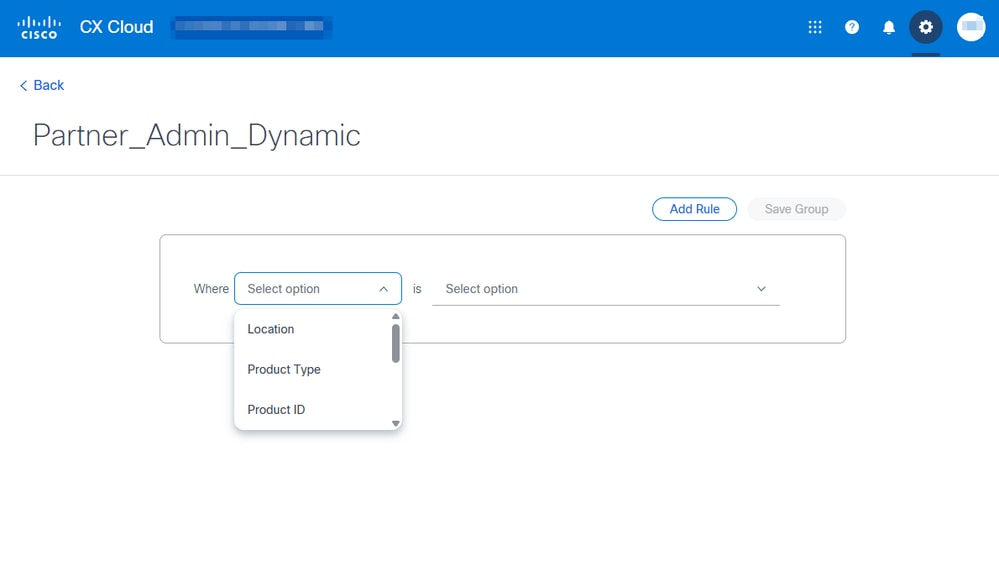
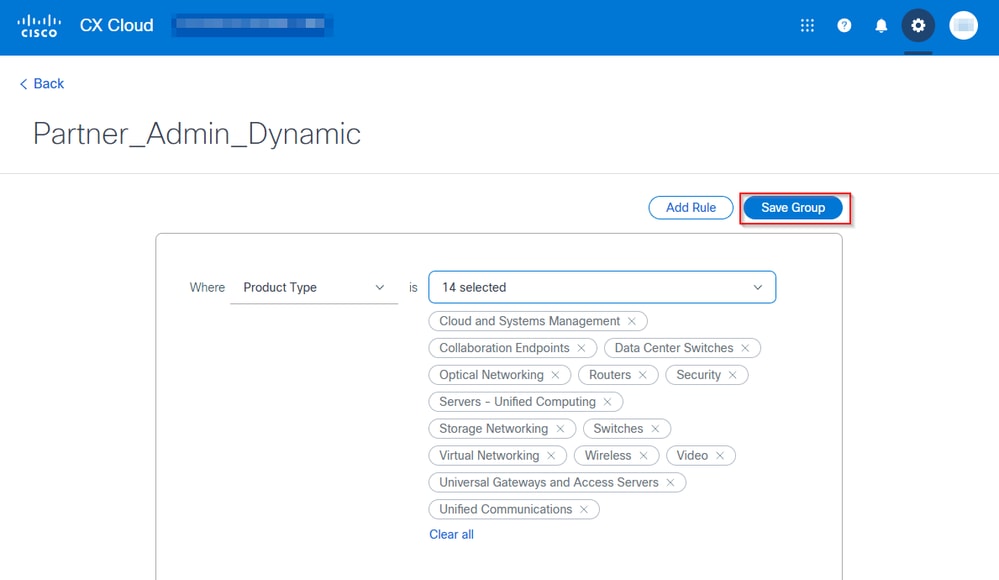
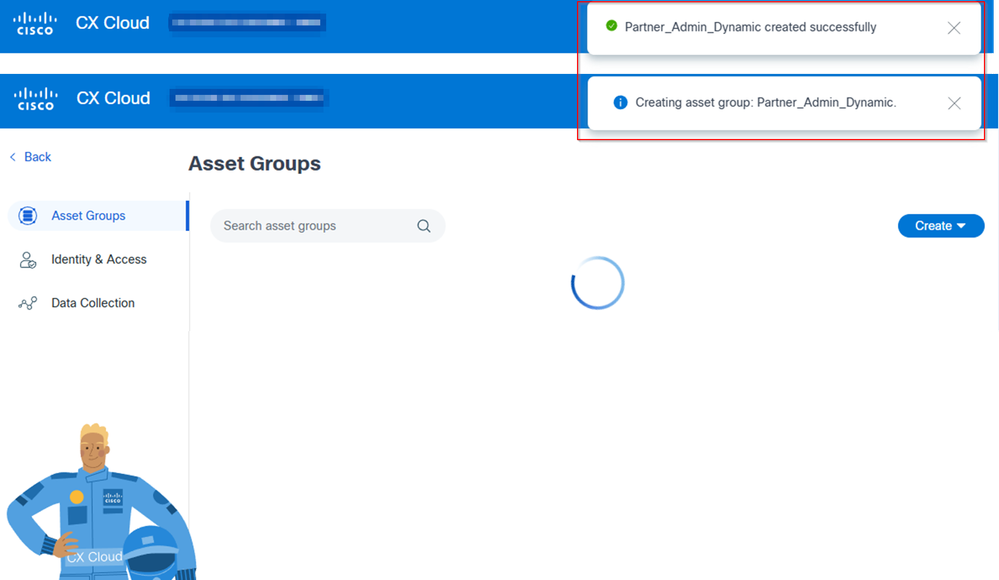
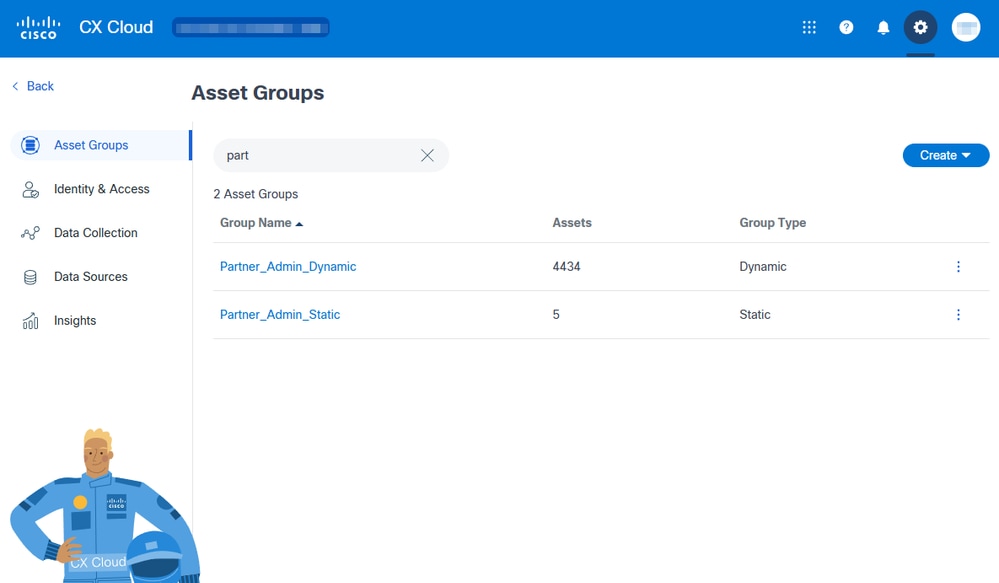
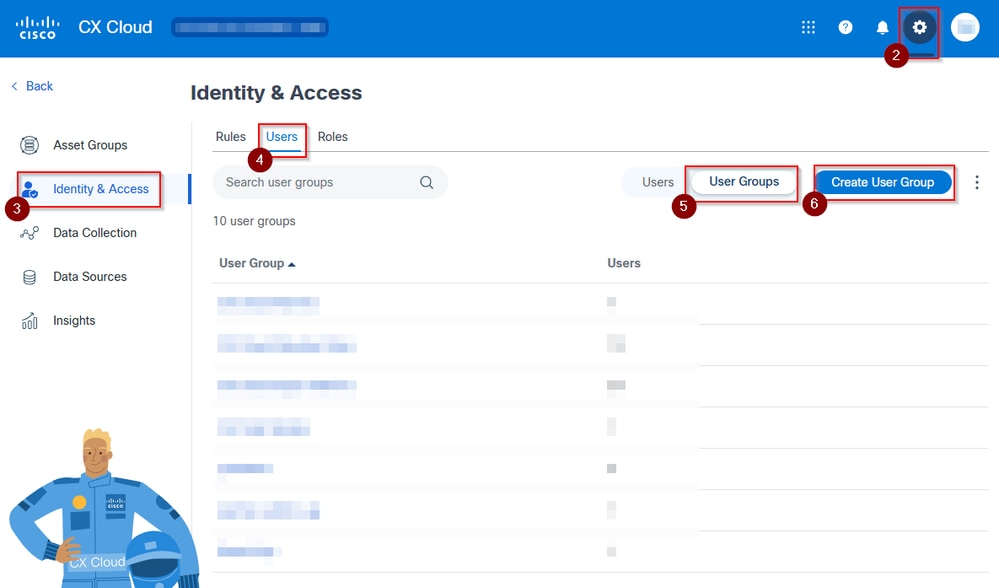
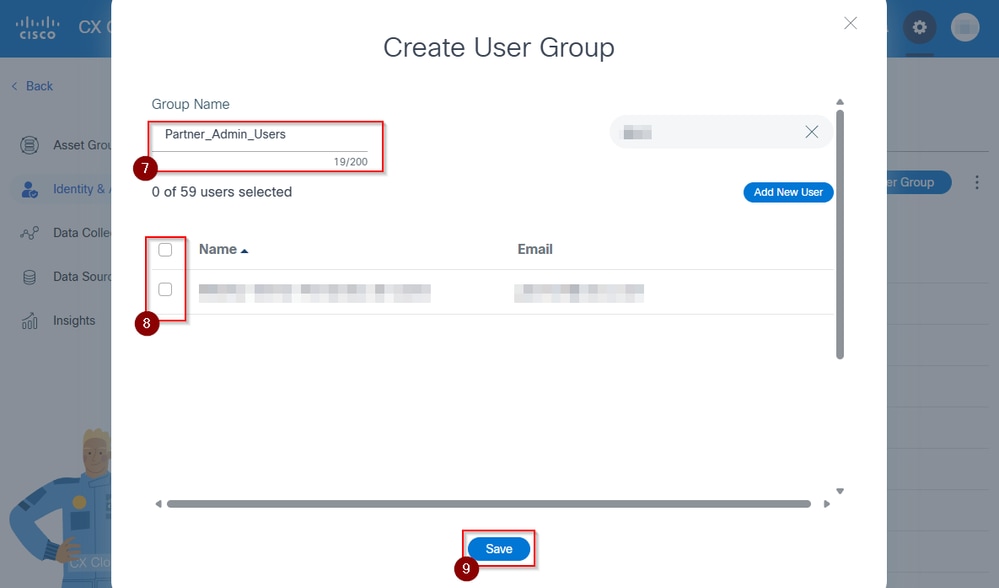
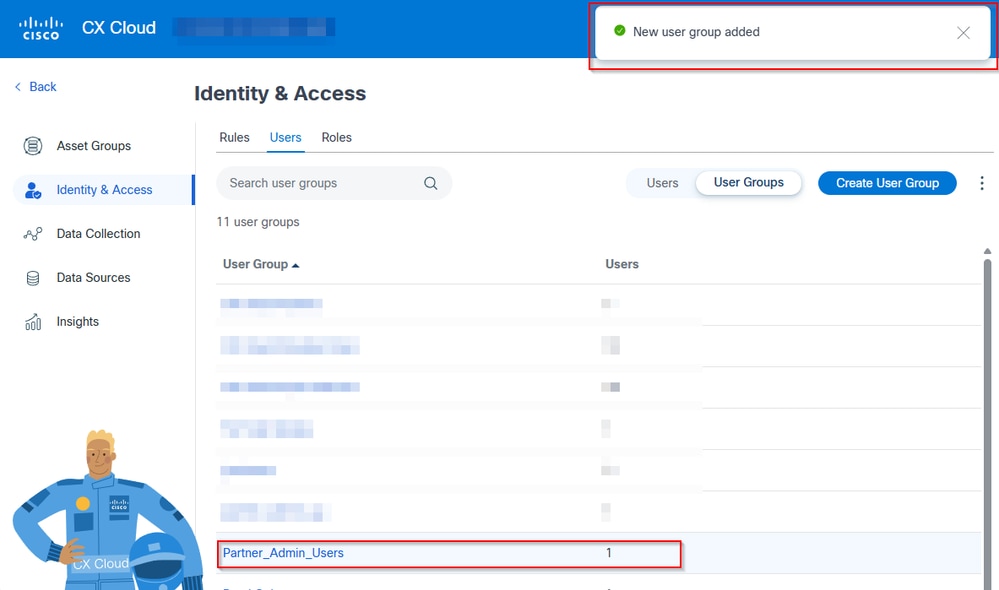
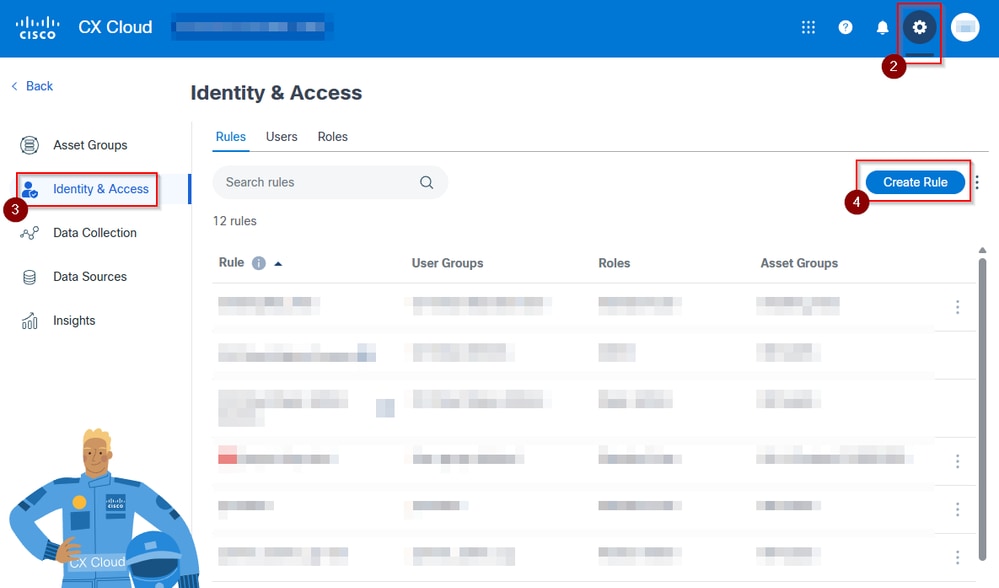
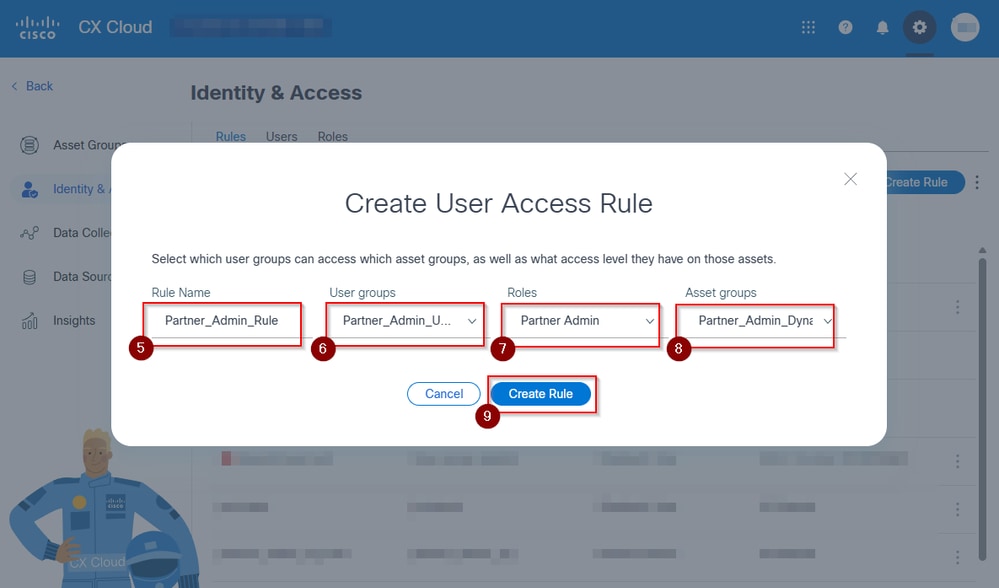
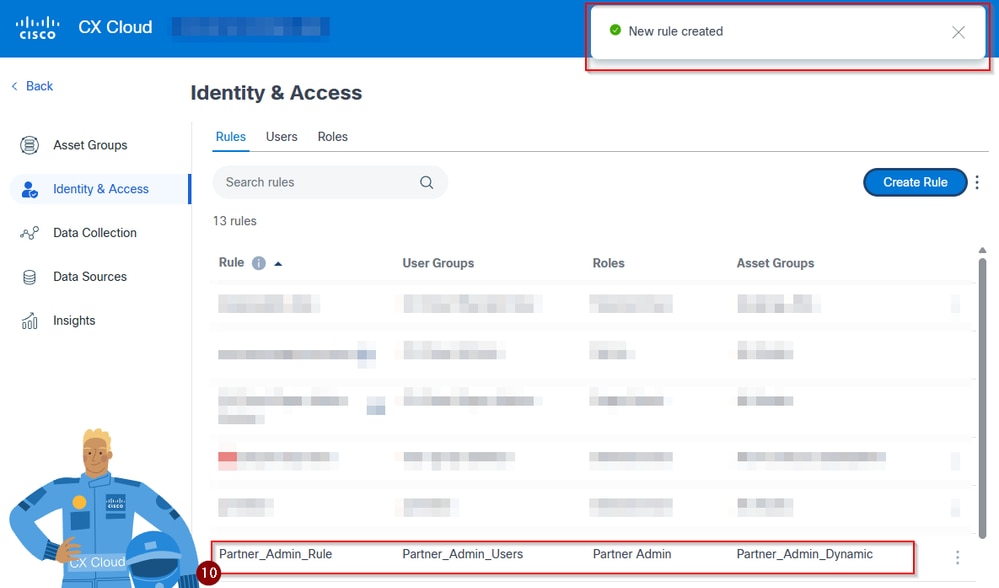
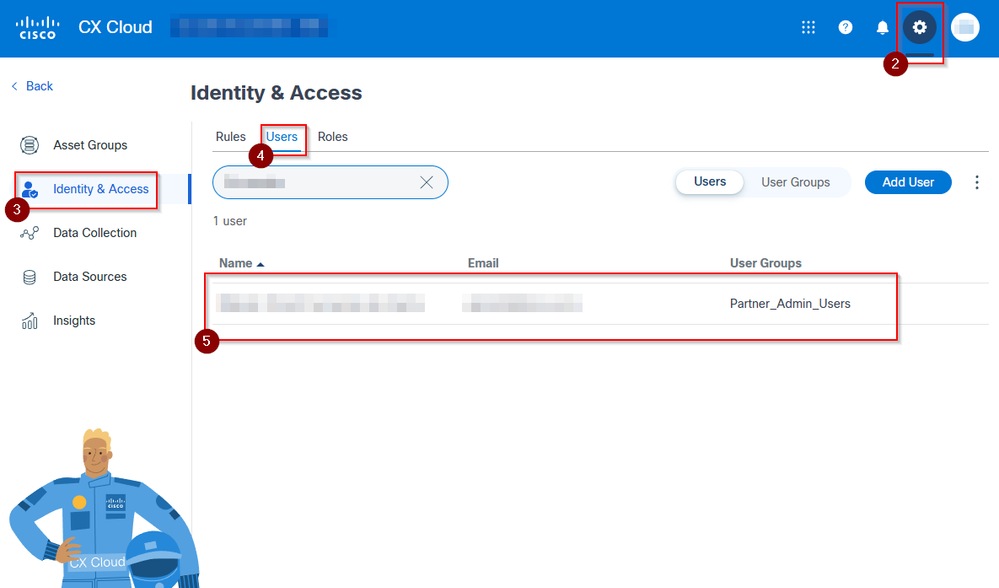
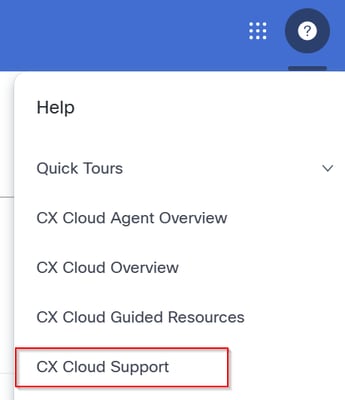
 フィードバック
フィードバック